Ako jeden z najlepších programov na písanie na trhu nemá MS Word nedostatok možností formátovania. Zarovnanie textu patrí medzi základné veci a možno vás prekvapí, čo sa v tomto ohľade dá urobiť s čiarami.

Najmä je možné zarovnať čiary v programe Word niekoľkými spôsobmi. Predovšetkým môžete zarovnať jednu časť doľava a druhú doprava. Tento článok vás naučí, ako to urobiť a zintenzívniť hru s formátovaním v MS Word.
Zarovnanie časti čiary v MS Word
Microsoft Word má predvolené možnosti zarovnania pre celé riadky a odseky. Zarovnanie textu môžete zmeniť na Vľavo, Vpravo, Na stred a Zarovnané.
Softvér vám však tiež umožňuje vytvoriť dvojité zarovnanie pre jeden riadok, ale táto možnosť nie je taká zjavná ako uvedené štandardy formátovania. Existujú dva spôsoby vytvorenia dvoch zarovnaní – vľavo a vpravo – v rovnakom riadku:
- Používanie funkcie Right Tab stop
- Nastavenie funkcie Tab na zarovnanie doprava
Existuje aj iná metóda, ktorá by mohla nakoniec poskytnúť požadovaný výsledok, ale ktorú by ste rozhodne nemali používať, ak poznáte správny spôsob vytvorenia dvojitého zarovnania. K tejto alternatívnej metóde sa dostaneme neskôr. Teraz sa pozrime na najlepšie spôsoby, ako zarovnať časť riadku vpravo v programe Word.
upozorňuje diskord na snímku obrazovky
Pri čítaní vysvetliviek si všimnite, že táto príručka predpokladá, že vaše predvolené zarovnanie textu je vľavo.
Používanie funkcie zarážky pravej karty
Prvá metóda závisí od zapnutého pravítka vo Worde. Tu je návod, ako použiť pravítko na dvojité zarovnanie čiary:
- Ak sa pravítko nezobrazuje, povoľte ho začiarknutím políčka „Pravítko“ v ponuke „Zobraziť“.
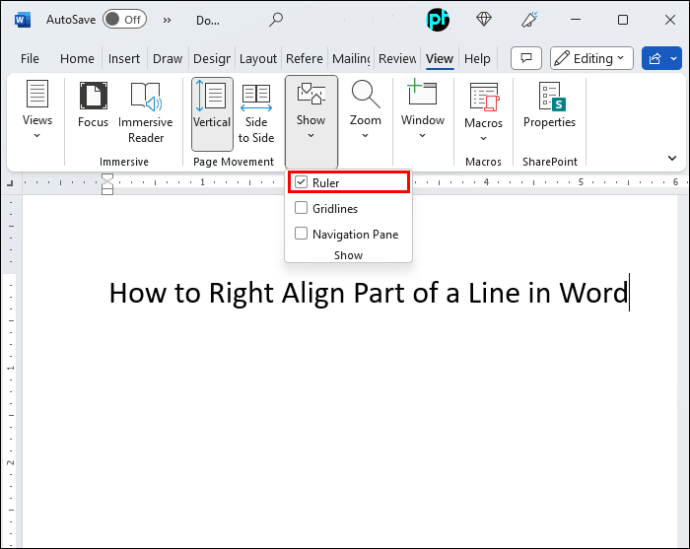
- Nájdite symbol Tab na ľavej strane pravítka – bude to vyzerať ako základňa baseballu alebo ako písmeno „L“.
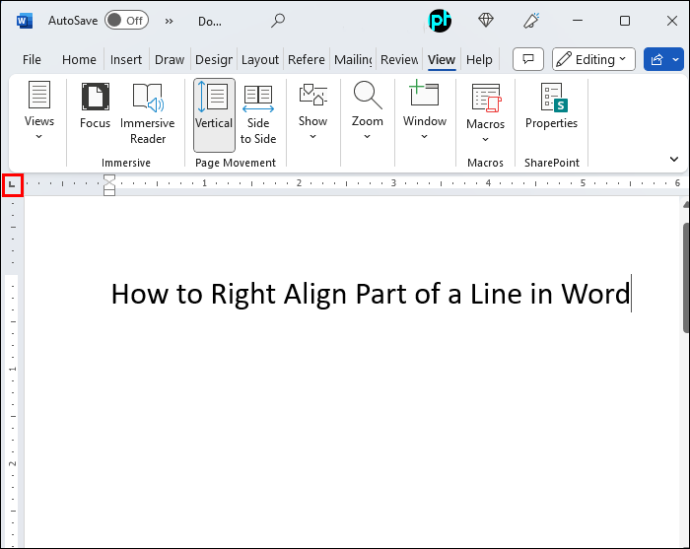
- Klikajte na symbol Tab, kým v zrkadle neuvidíte tvar ako písmeno „L“. Toto je zarážka vpravo.
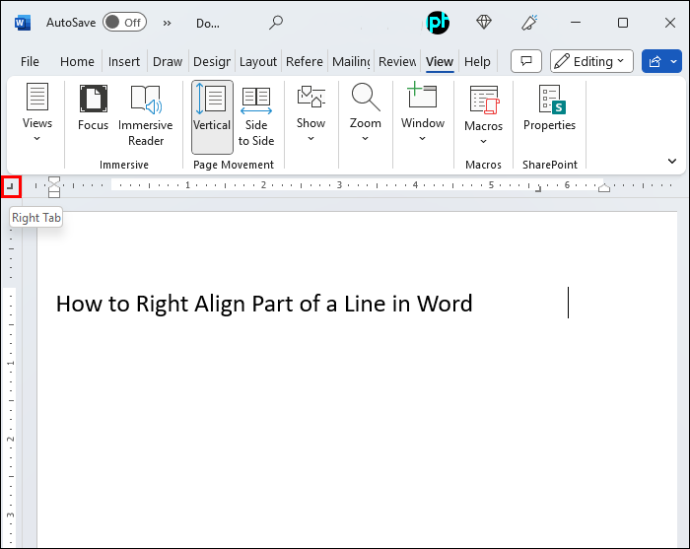
- Na hornom pravítku kliknutím na pravý okraj bielej časti umiestnite zarážku tabulátora.
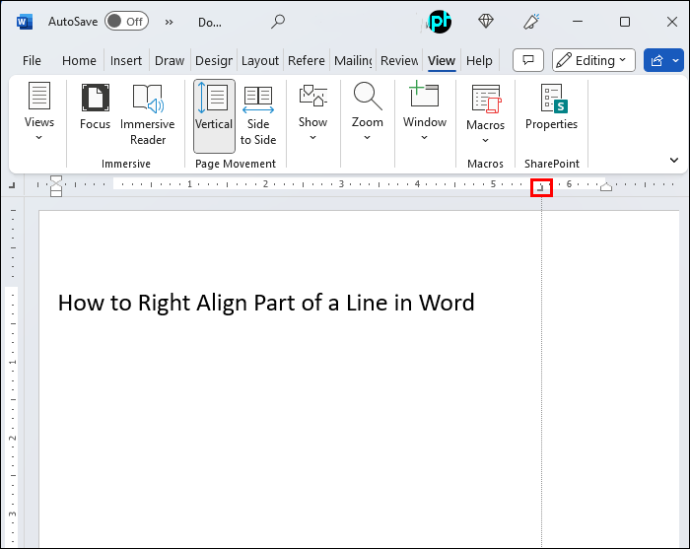
- Začnite písať a potom stlačte „Tab“ na klávesnici. Kurzor by mal preskočiť doprava a text, ktorý napíšete, by sa mal vyplniť sprava doľava.
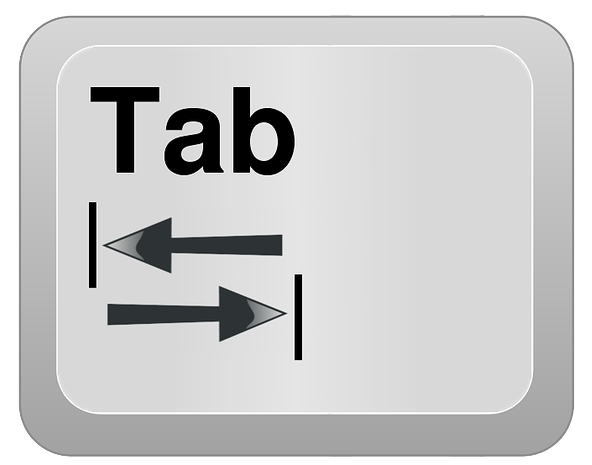
Nastavenie funkcie Tab na zarovnanie doprava
Prípadne môžete nastaviť zarovnanie kariet prostredníctvom ponuky. Táto technika je pohodlnejšia, pretože sa nespolieha na kliknutie na presný bod na pravítku ako v kroku 3 predchádzajúcej metódy.
- Uistite sa, že poznáte polohu pravého okraja v dokumente. Presné číslo môžete vidieť na pravej strane horného pravítka. Ak tam pravítko nie je, zapnite ho tak, že prejdete na „Zobraziť“ a začiarknete políčko vedľa položky „Pravítko“.
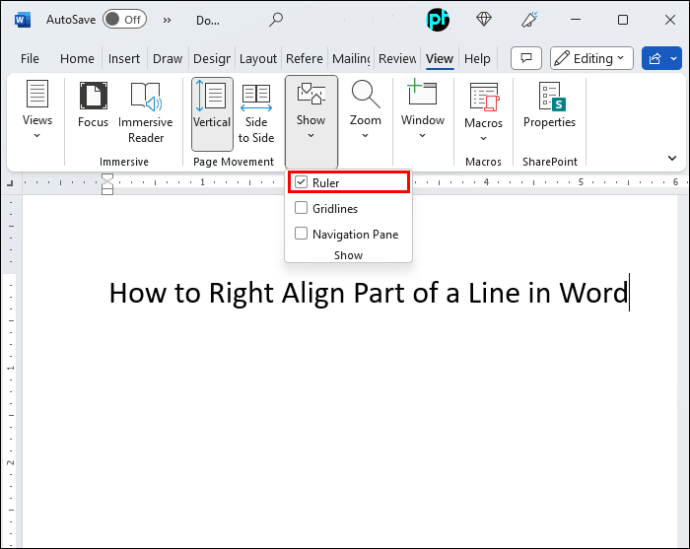
- Po umiestnení na prázdny riadok v dokumente prejdite na kartu „Domov“.
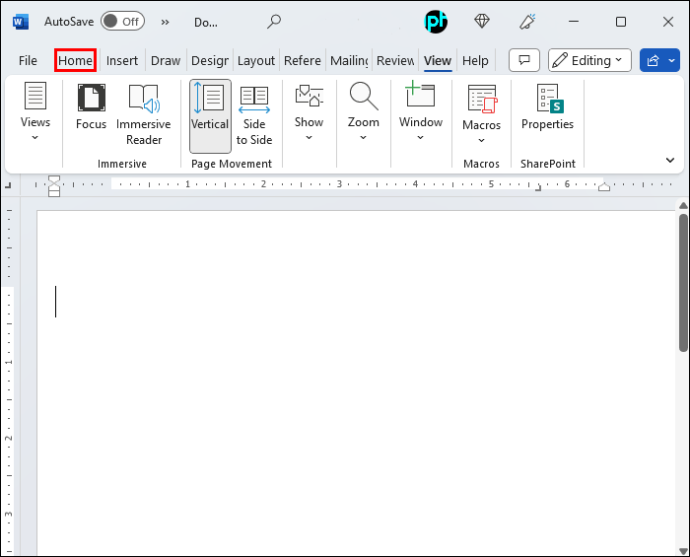
- Vstúpte do ponuky „Odsek“.
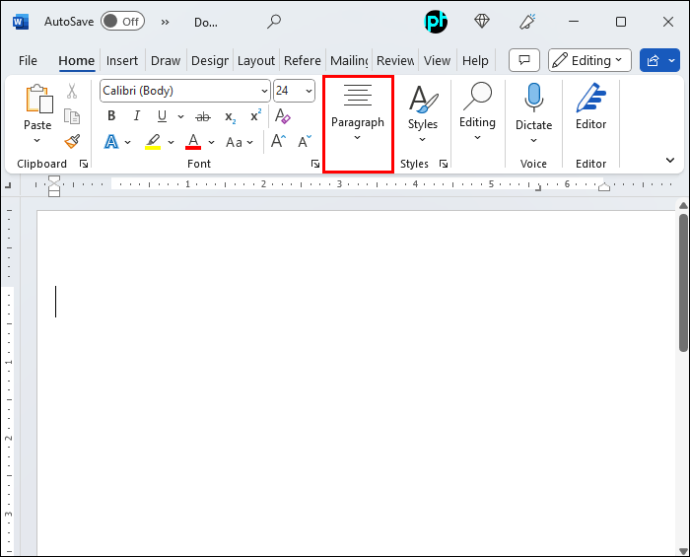
- Prejdite na „Karty“. Tu uvidíte niekoľko možností prispôsobenia karty.
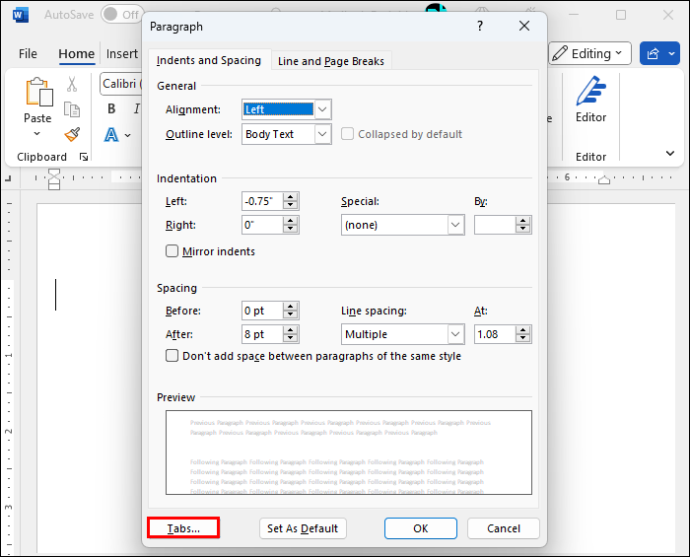
- V časti „Pozícia zarážky tabulátora“ zadajte presnú hodnotu umiestnenia pravého okraja, ktorú ste si zapamätali z kroku 1.
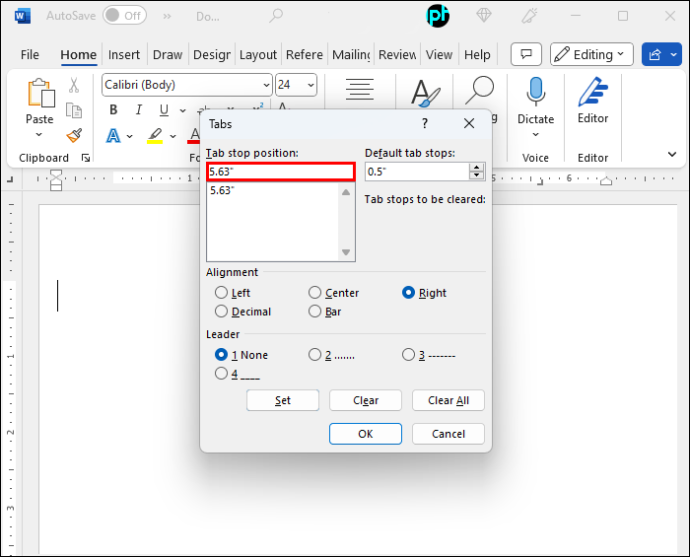
- V časti „Zarovnanie“ vyberte „Vpravo“ a potom kliknite na „OK“.
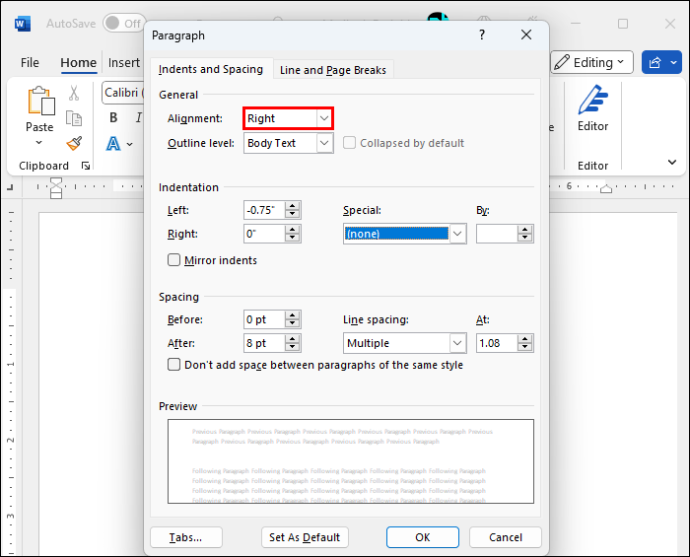
Vysvetlime si, čo sa tu stalo.
Zadaním umiestnenia pravého okraja ste nastavili záložku tak, aby sa automaticky umiestnila na pravý okraj dokumentu. To znamená, že keď na klávesnici stlačíte „Tab“, kurzor preskočí doprava.
Výber zarovnania doprava znamená, že text sa vyplní sprava doľava. Upozorňujeme, že skutočný text bude správne „plynúť“ zľava doprava, t. j. vaše písmená nebudú vychádzať v opačnom poradí.
Používanie tabulátorov a medzier na klávesnici (čo nerobiť)
Nasledujúca metóda je nižšia ako tá, ktorú sme opísali predtým, ale môže slúžiť ako rýchla jednorazová oprava menej dôležitého dokumentu. Dôrazne vás však odrádzame od používania tejto metódy v obchodnej alebo inej oficiálnej korešpondencii, pretože to bude vyzerať neprofesionálne.
- Začnite písať text so zarovnaním doľava.
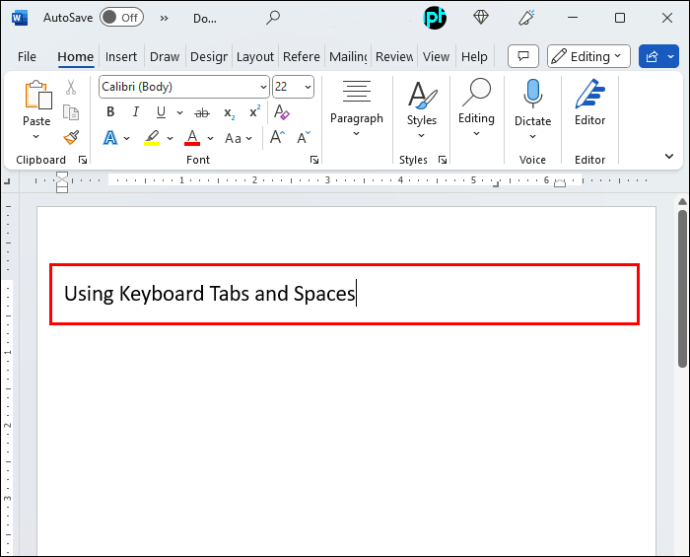
- Zadajte text, ktorý sa má zobraziť vpravo, bez ďalších akcií. Momentálne to bude vyzerať na bežné pokračovanie linky.
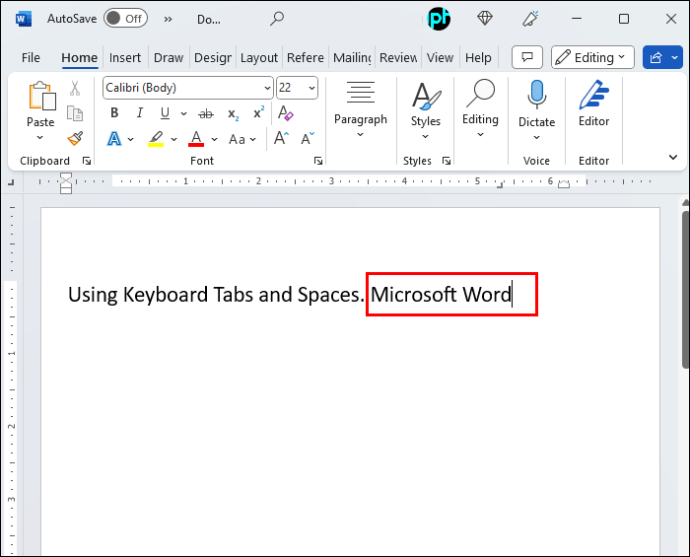
- Umiestnite kurzor pred prvé písmeno časti textu, ktorú chcete presunúť doprava.
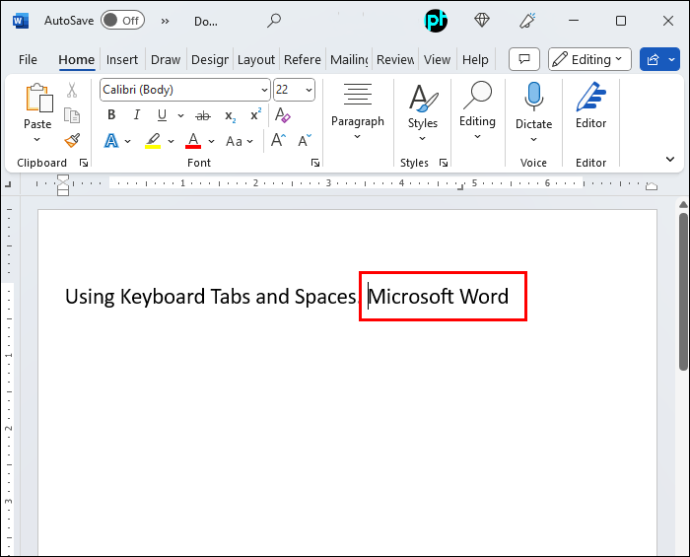
- Stlačte „Tab“ na klávesnici. Možno budete musieť tento krok zopakovať niekoľkokrát, kým sa posledné písmeno nedostane čo najbližšie k pravému okraju.
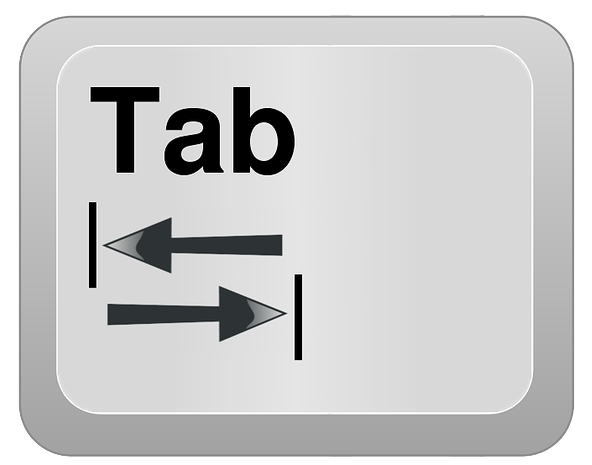
- Použitie klávesu „Tab“ pravdepodobne nevytvorí ideálne umiestnenie. Pomocou medzerníka dolaďte zarovnanie textu.

Ak potrebujete často dvojito zarovnať text v dokumente, táto metóda sa rýchlo ukáže ako únavná. Navyše to môže spôsobiť zbytočné komplikácie. Napríklad, ak chcete upraviť riadok, je pravdepodobné, že text bude po zadaní alebo odstránení slov alebo dokonca znakov skreslený.
Ale čo je najdôležitejšie, táto metóda sa stane zastaranou, akonáhle budete vedieť, ako správne dual-align. Preto by ste mali vždy používať skôr opísané techniky namiesto tejto.
Ďalšie možnosti karty vo Worde
Okrem zarovnania doprava môžete použiť funkciu karty na rôzne umiestnenie a zarovnanie textu v rámci toho istého riadku. Možnosti karty zahŕňajú:
- Vľavo
- centrum
- Správny
- Desatinné
- Bar
Prvé tri možnosti plnia podobné funkcie, ktorých význam je zrejmý z názvu. Voľba Desatinná je iná, pretože slúži na zarovnanie čísel.
Ak potrebujete napísať sériu riadkov obsahujúcich čísla s desatinnými čiarkami, výberom karty „Decimal“ tieto body zarovnáte. Nastavenie zarovnania sa použije bez ohľadu na to, aké veľké sú čísla. Napríklad, ak napíšete „120,5“ do jedného riadku a „3,4“ do ďalšieho, „.5“ a „.4“ budú dokonale zarovnané.
Nakoniec, zarážka „Bar“ vôbec nesúvisí s umiestnením textu. Namiesto toho táto funkcia vytvorí zvislú čiaru, keď ju vyberiete a kliknete na pravítko. Všimnite si, že vložená čiara je skutočný symbol, ktorý sa zobrazí v tlači.
Kliknutím na ikonu karty sa zobrazia ďalšie dve možnosti, ktoré nemajú vplyv na karty. Namiesto toho tieto funkcie odkazujú na odsadenie riadkov.
Najprv máte zarážku prvého riadka. Táto možnosť je znázornená nahor smerujúcou ikonou baseballovej domácej základne. Keď umiestnite kurzor na konkrétny riadok a vyberiete Zarážku prvého riadka, prvý riadok celého odseku sa začne na pozícii, ktorú si vyberiete na pravítku.
Po druhé, je tu možnosť Hanging Indent, ktorá je zobrazená ako domáca baseballová základňa smerujúca nadol. Táto možnosť nastaví odsadenie zvyšku odseku. Prvý riadok to však neovplyvní, pretože má vyhradený nástroj na odsadenie.
Na záver tejto časti sa pozrime na ďalšiu dôležitú akciu: odstránenie zarážok tabulátora z dokumentu programu Word. Našťastie je to veľmi jednoduché.
Ak ste omylom umiestnili zarážku tabulátora alebo ste sa rozhodli, že už nepotrebujete alternatívne zarovnanie, môžete zarážku z pravítka odstrániť v troch jednoduchých krokoch:
- Kliknite a podržte zarážku ľavým tlačidlom myši.
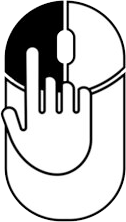
- Podržte ľavé tlačidlo, presuňte myš pod pravítko a počkajte, kým značka zarážky tabulátora zošedne.
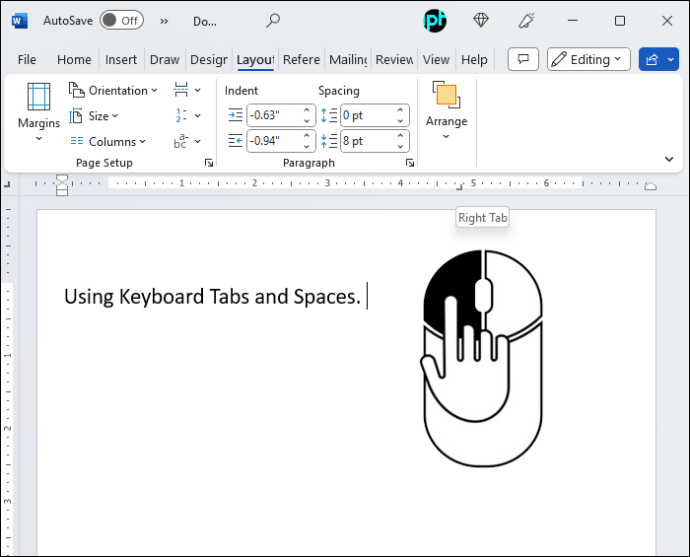
- Uvoľnite tlačidlo.
Staňte sa majstrom zarovnávania textu vo Worde
So všetkými možnosťami formátovania, ktoré MS Word poskytuje, by bola škoda nevyužiť užitočné nástroje, ako sú zarážky tabulátora. Teraz, keď viete, ako čiastočne zarovnať textové riadky doprava, budú vaše dokumenty vyzerať oveľa usporiadanejšie a profesionálnejšie.
ako pridať mód v minecraft
Podarilo sa vám vo Worde čiastočne zarovnať riadok doprava? Vyskúšali ste iné možnosti zastavenia tabulátora? Dajte nám vedieť v komentároch nižšie.









